php小編柚子跟大家介紹一個簡單的方法來查看Win10電腦的MAC位址。 MAC位址是網路設備的唯一標識符,對於網路配置和安全性非常重要。要查看Win10電腦的MAC位址,只需按照以下步驟操作:首先,點擊桌面左下角的Windows圖標,然後選擇「設定」。在設定視窗中,點選“網路和網路”,然後選擇“乙太網路”。在乙太網路設定頁面中,點選「進階網路設定」。在進階網路設定頁面中,點選「網路連線」。在網絡連接頁面中,找到並點擊目前連接的網絡,然後在彈出的視窗中選擇「詳細資料」。在詳細資料視窗中,可以看到「實體位址」一欄,這就是Win10電腦的MAC位址。透過這個簡單的步驟,您就可以輕鬆查看Win10電腦的MAC位址了。
win10電腦mac位址查詢方法
方法一
1、點選Win10系統右下角的「開始」按鈕圖示。之後點選“設定”選項開啟。
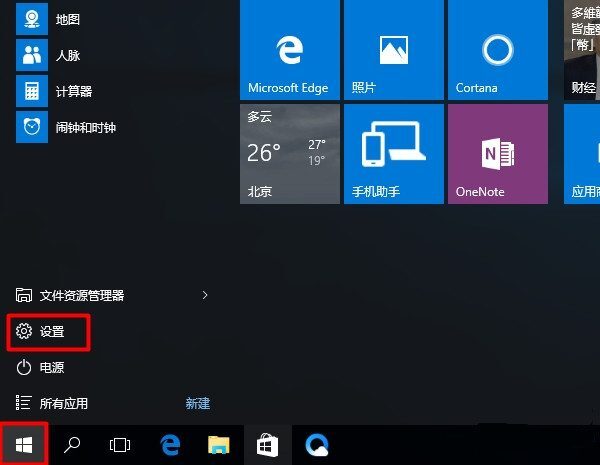
2、開啟設定頁面以後,點選「網路和Internet」選項。
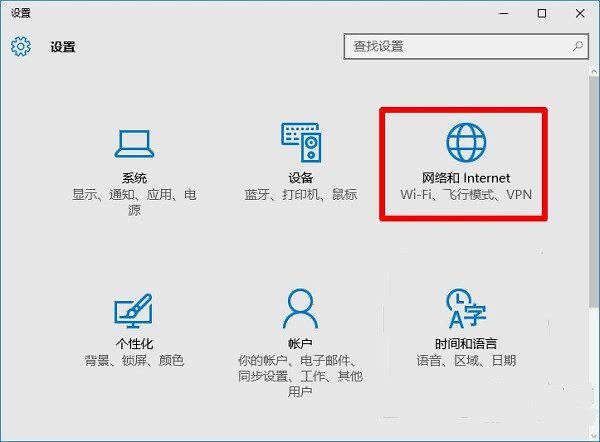
3、點選左側“乙太網路”,再繼續點選右邊的「本機連線」。
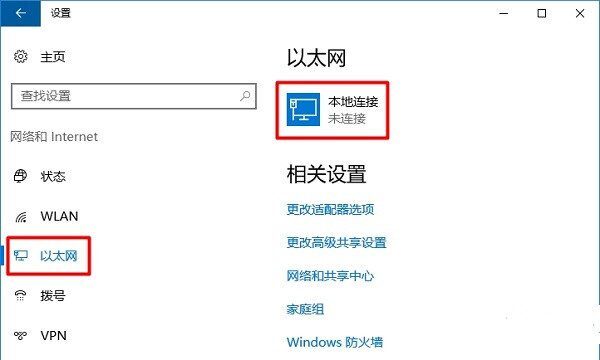
4、需要注意的是如需要查看Windows 10筆記型電腦無線網卡的MAC位址,這裡就先點擊左側的“WLAN”,再在點擊右側“硬體屬性”選項。
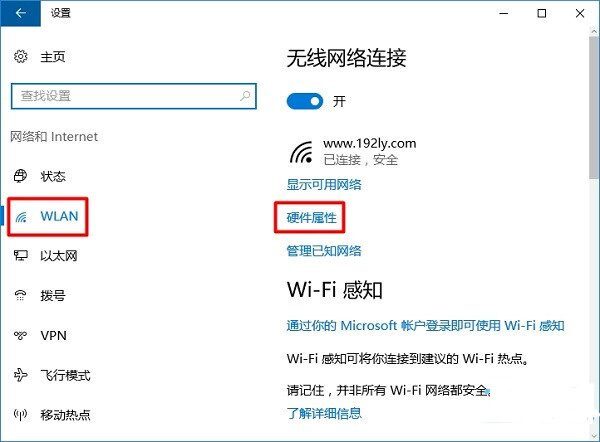
5、最後跳出頁面中「實體位址」後面的就是這台Windows 10電腦的MAC位址資訊了。
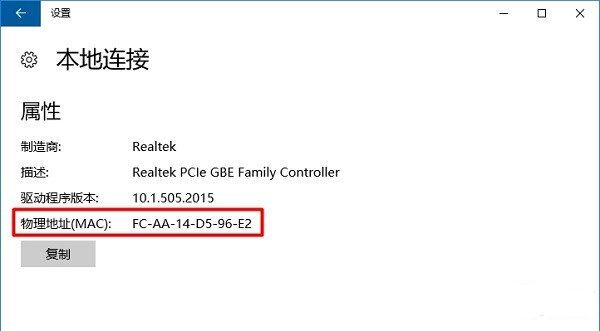
方法二
1、同時按住鍵盤中的「Win」 「R」組合按鍵,開啟電腦的運作功能。
2、在執行程式中,輸入:ncpa.cpl,之後點選「確定」開啟。
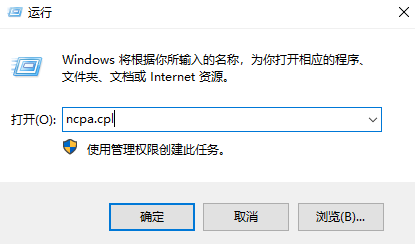
3、用滑鼠右鍵點選“本機連線”,點選狀態。
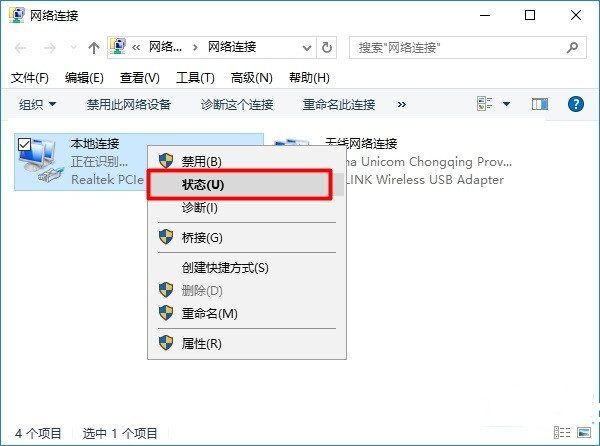
4、點選「詳細資料」開啟。
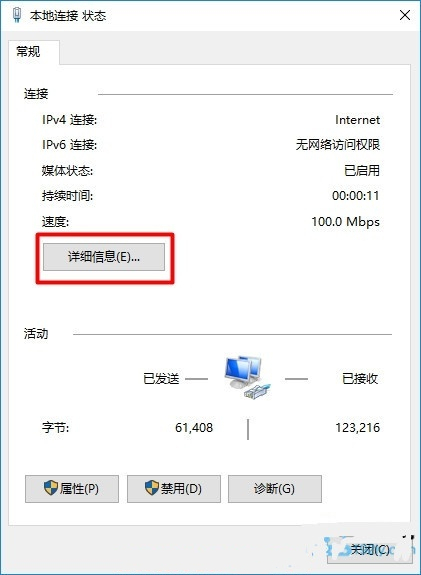
5、在頁面中找到「實體位址」這個選項,該選項後面的訊息,就是MAC位址了。
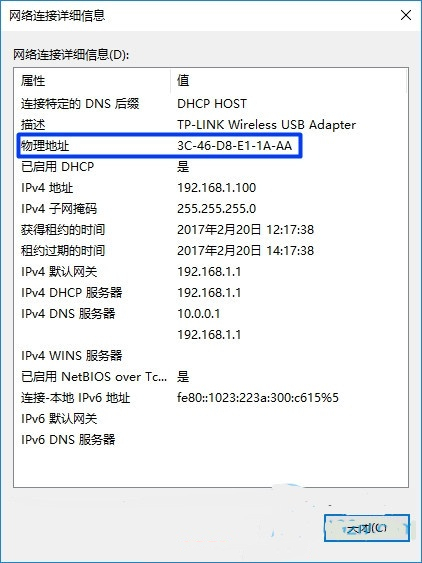
方法三
#1、還是同時按住鍵盤中的「Win」 「R」組合按鍵,開啟電腦的運作功能。
2、在執行程式中輸入:cmd,之後點選「確定」。
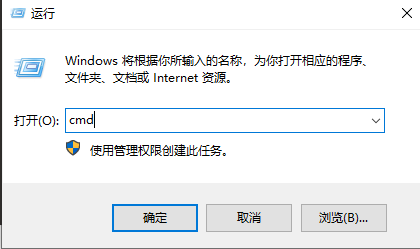
3、在指令提示程式中,輸入指令:ipconfig /all,然後按下鍵盤上的 Enter。
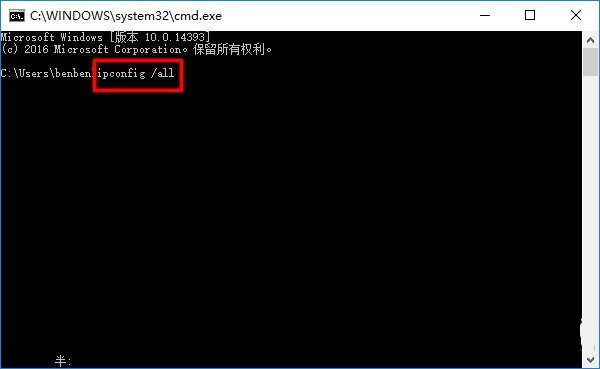
4、在指令執行結果潔癖,就可以查看到這台Win10電腦的MAC位址了。
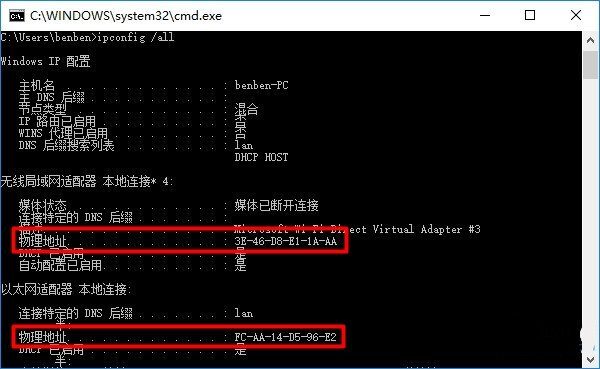
以上是win10mac位址怎麼看? win10電腦mac位址查詢方法的詳細內容。更多資訊請關注PHP中文網其他相關文章!




